u盘启动电脑无反应,详细教您电脑插上U盘后无法启动解决方法
- 分类:win7 发布时间: 2017年12月30日 18:00:41
u盘的出现给予了我们方便巨大的方便,我们能够更好的存储数据和方便我们的工作,或生活,但是在使用中,我们也会遇到一些麻烦,例如电脑插上U盘后无法启动的情况,这个是什么原因造成的,该如何解决?下面,小编就来跟大家分享电脑插上U盘后无法启动解决方法。
U盘体积小方便携带,在我们的生活中得到了广泛的使用,而在U盘的使用过程中,不知道有没有朋友遇到过先插入U盘后,电脑就无法正常开机或者进去就直接黑屏掉,这是怎么回事,有该怎么去解决呢?为此,小编就给大家整理了电脑插上U盘后无法启动解决方案。
u盘启动电脑无反应
插上U盘电脑无法正常启动的原因:
这是因为我们在使用U盘装系统的时候,需要把电脑的第一启动项设置为U盘,当你的U盘不是装系统的盘时,插入当然会黑屏了。所以我们只需要把第一启动项设置下就行了。
解决方法:
重启电脑,一直按“Delete”键或者(笔记本“F2”键)进入BIOS设置。
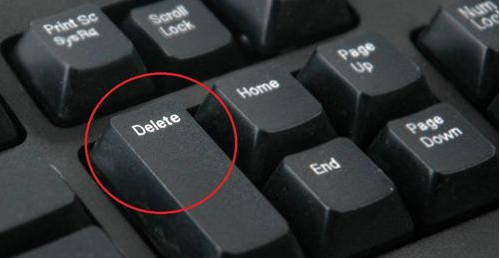
U盘电脑图解-1
在出现的蓝屏界面用上下键选择“Advanced BIOS Features”并敲击“Enter”键进入该选项。
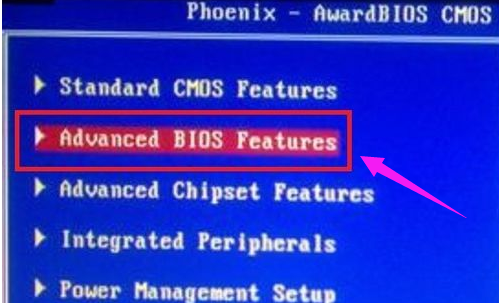
无法启动电脑图解-2
在新界面中用上下键选择“First Boot Device”并回车选择“Hard disk”

电脑插上U盘电脑图解-3
然后按住“F10”保存并退出BIOS设置系统

电脑插上U盘电脑图解-4
现在重启电脑就回一切正常了

电脑插上U盘电脑图解-5
以上就是电脑插上U盘后无法启动解决方案,是不是很简单呢?
猜您喜欢
- 图种怎么打开,详细教您怎么打开种图文..2018/09/12
- 电脑教程:win7管理员权限如何获得?win..2017/10/28
- 详细教您win7修改盘符号方法..2018/10/20
- 802.11n无线网卡驱动,详细教您如何快..2017/12/02
- 戴尔电脑win7系统重装步骤2022/08/11
- 网络打印机共享_详细教您怎么设置打印..2018/02/23
相关推荐
- 练习华为无法开机怎么重装win7系统.. 2019-05-06
- 电脑公司win7专业版系统下载地址.. 2022-03-15
- 正版win7升级win10教程图解 2022-04-09
- 为你解答怎么设置共享网络打印机.. 2018-11-12
- win7 ghost系统如何安装 2021-10-17
- 交换机设置,详细教您设置步骤.. 2018-08-17




 粤公网安备 44130202001059号
粤公网安备 44130202001059号